
Le temps des fêtes est généralement l’occasion de prendre des photos en famille, Mac Aficionados. Si en plus vous avez la chance d’avoir acquis un iPhone 6 ou un iPhone 6 Plus, vous apprécierez particulièrement nos trucs, astuces et conseils pour iPhone et iPad pour prendre des photos inoubliables de Noël et du Nouvel An!
L’iPhone en particulier est un objet fantastique quand vient le temps de prendre des photos de qualité. Les images qui suivent vous le démontreront.

Cela est vrai à telle enseigne que le très sérieux National Geographic lui consacre régulièrement une section spéciale pour partager des trucs et astuces inédits pour prendre de meilleures photos en plus de lui consacrer une app dédiée.
Tel est le but de cet article de Mac Aficionados: vous apprendre à sublimer vos photos!
Merci de noter que toutes les images suivantes sont la propriété exclusive de Mac Aficionados et il vous faudra notre permission afin de pouvoir les utiliser.
Elles ont été prises et/ou modifiées avec un iPhone ou un iPad et retravaillées avec nos meilleures apps d’iPhonéographie (relire notre article sur l’Art de l’iPhoneographie).
1. Tenez toujours votre iPhone à l’horizontale

Mais pourquoi? Demanderez-vous, non sans raison, Mac Aficionados.
La raison est simple, comme l’avance le site Bostinno, et il s’agit véritablement de la règle d’or à respecter pour les possesseurs d’iPhone.
Nos yeux sont à l’horizontale et tout ce qui nous entoure est conçu pour une lecture horizontale: votre écran de télévision, celui de votre Mac ou PC, les livres que vous lisez en format papier ou sur votre iPad!
Bref, la vie qui nous entoure est faite pour être découverte à l’horizontale :)
Bien sûr, il y a des exceptions où une photo prise à la verticale peut avoir tout son charme, mais en règle générale, l’horizontale est la règle d’or pour les photos réussies qu’on prend sur nos téléphones intelligents!
2. Panorama: changez de cap!

On le sait, l’iPhone peut prendre de sublimes panoramas. Saviez-vous qu’il était possible de changer la direction de leur orientation?
Lancez l’appareil Photo sur votre iPhone et faites glisser votre doigt sur le bouton, de la droite vers la gauche jusqu’à tomber sur le mode «Pano».
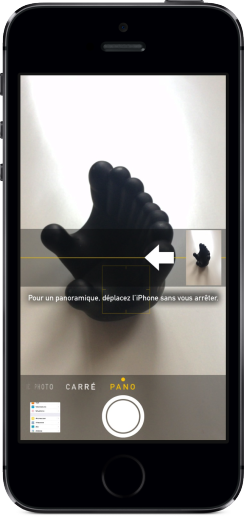
Afin d’orienter la flèche du panorama pour que l’image soit prise de la droite vers la gauche, tapotez en douceur votre écran dans le coin opposé à celui de la flèche. Ça y’est, on vient de changer le mode d’orientation de nos prises de vues!
3. Déclenchez des photos avec votre télécommande
Si vous avez une main occupée à tenir votre iPhone et que vous souhaitez prendre une photo sur le vif et que vous disposez d’ écouteurs munis d’une télécommande, il est possible de déclencher la prise de photos à l’aide de ce dernier.

Pour cela, appuyez sur le bouton qui permet de lancer un appel. Il en va de même pour les boutons de volume qui peuvent être utilisés pour prendre un instantané rapidement.
4. Prenez des photos en rafale!
Combien de fois avez-vous pris une photo en étant sûr(e) qu’elle était réussie, Mac Aficionados? Une fois au calme, vous vous rendez compte que c’est un désastre! Si cela vous arrive plus souvent que vous ne le souhaitez, prenez l’habitude de prendre des photos en rafales de 3.
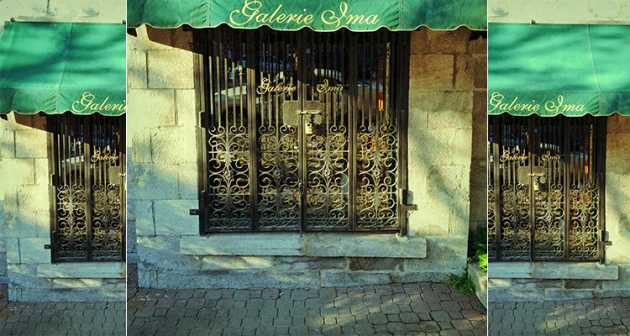
Pour les iPhone qui en sont dotés, (relire notre article iPhone 6 et iPhone 6, la différence en surplus) rien de plus simple: Maintenez votre doigt sur le bouton de la prise photo assez longtemps pour entendre siffler le bruit de la caméra, puis triez vos photos.
En allant dans Réglages > Photos et appareil vous pouvez choisir de transférer ou non vos photos en rafale dans votre flux de photos. Ce faisant, une fois votre appareil connecté à un ordinateur, seules vos photos favorites pourront être importées.
Pour mettre une photo en favori, passez par l‘app Photo d’Apple et cliquez sur le symbole du cœur ♥ chaque fois qu’une photo vous émeut!
5. Maîtrisez la règle des tiers
Une technique courante en photographie est le désaxement du sujet.
Utilisée en photographie, dans les peintures ou sur les dessins, la règle propose que «l’image soit imaginée comme divisée en neuf parties égales par deux lignes horizontales équidistantes et deux lignes verticales équidistantes, les éléments importants de la composition devant être placés le long de ces lignes ou de leurs intersections.»

Pour faire plus simple, cette technique consiste à subdiviser l’écran de votre scène en 3 parties et vous assurer que votre objet se trouve dans 1/3 de l’espace, tandis que les 2 autres tiers sont réservés à l’espace ambiant, le tout étant équilibré par des lignes horizontales.
6. Grillez-donc ce paysage!
Pour prendre des photos qui n’ont pas l’air tordues, n’hésitez pas à activer les grilles. Allez dans Réglages > Photo et appareil et activez le mode «Grille».

7. Focusez et exposez!
Les meilleurs photographes sont ceux qui maîtrisent leur sujet! Avec l’iPhone, dès que vous calibrez votre objectif vers un élément, celui-ci a tendance à activer le mode focus.

N’hésitez pas à apporter votre propre focus en sélectionnant à l’écran la zone que vous aimeriez mettre en évidence. L’astuce consiste à maintenir votre doigt sur cette zone pendant au moins 3 secondes afin de forcer l’objectif à véritablement garder le focus là où vous le souhaitez!
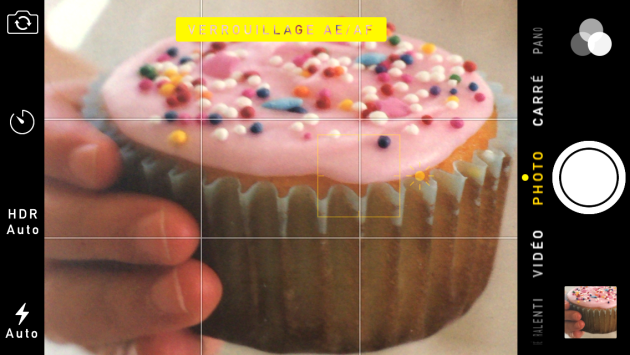
Ce faisant, l’appareil photo mime le comportement d’un vrai DSLR, avec l’indication du verrouillage AE/AF qui force l »auto-focus et l’auto-exposition. Cette astuce est idéale pour les sujets fixes comme sur notre image.
8. Qui zoom peu zoom bien!
Ahhh le zoom! Il s’agit probablement la d’un des aspects les plus difficiles à maîtriser sur un iPhone ou un iPad. Bien souvent, le rendu de nos photos lorsqu’elles sont prises en zoomant est flou.

C’est pourquoi il est traditionnellement déconseillé de zoomer, à moins de faire dans la photo microscopique. En règle générale, utilisez le zoom à bon escient: n’en abusez pas. L’essentiel est surtout de savoir bien calibrer son objectif sur son objet, et de jouer avec les ombres. Admirez-donc cette coccinelle prise sur le vif!

9. La HDR en mode pro
La HDR (pour High Dynamic Range) est un procédé dynamique photo qui consiste à combiner 3 photos: une prise en basse lumière (sous-exposition), une à la luminosité ambiante et une en haute lumière (sur-exposition) sans changer de sujet de photo.

Ce procédé donne à vos images un aspect parfois surprenant, avec des couleurs intensément vives.
Vous pouvez l’activer dans Réglages > Photos et appareil et vous assurer de conserver l’original de chaque photo ou la supprimer, en plus de celle en HDR.

10. Lumière, on shoote!
L’une des premières choses que l’on apprend en photographie, après la gamme chromatique, est sans doute l’exposition. La lumière est source de vie. Il en va de même pour les photos. Qu’elles soient prises en basse lumière et vous donnez un aspect sombre à votre scène.

Augmentez la luminosité et l’ambiance change intégralement. Avec l’iPhone et l’iPad, le flash est traditionnellement mal utilisé. Favorisez les scènes nocturnes et utilisez le flash pour tirer avantage de la caméra de votre iPhone et iPad.
Une excellente app pour vous assurer du bon agencement des couleurs est Adobe Color CC, disponible Mac/PC et pour iPhone.
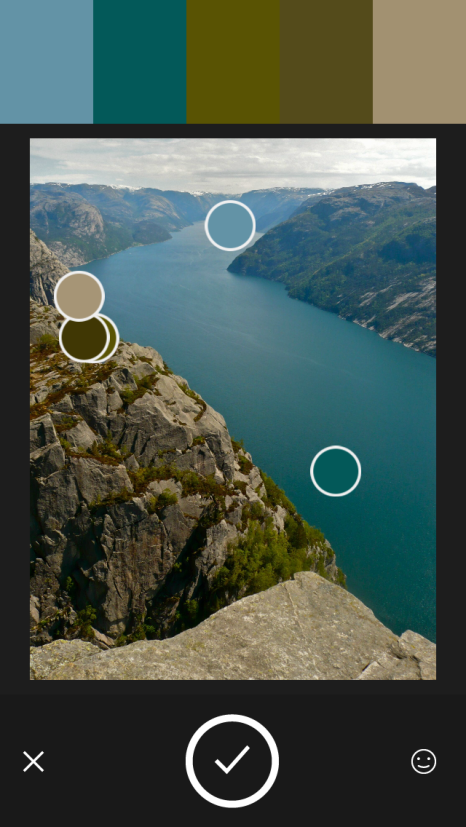
Elle facilite la création de palettes de couleurs et identifie les couleurs dominantes de vos images prises sur le vif. Vous pouvez également vous créer un profil et partager vos palettes avec d’autres utilisateurs. Vraiment sympa!
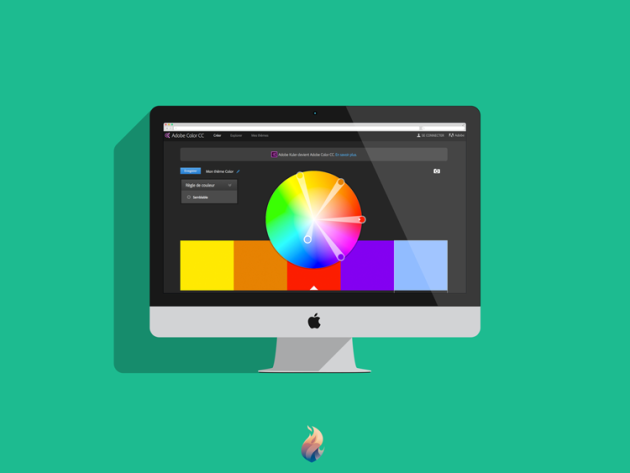
11. Un filtre vaut mille mots
Il n’y a pas qu’Instagram qui a des nouveaux filtres!
Sur iPhone, les apps qui intègrent leurs propres filtres comme VSCO Cam sont légion. Il y en a pour tous les goûts et de tous les aspects (lire notre article sur VSCO Cam).
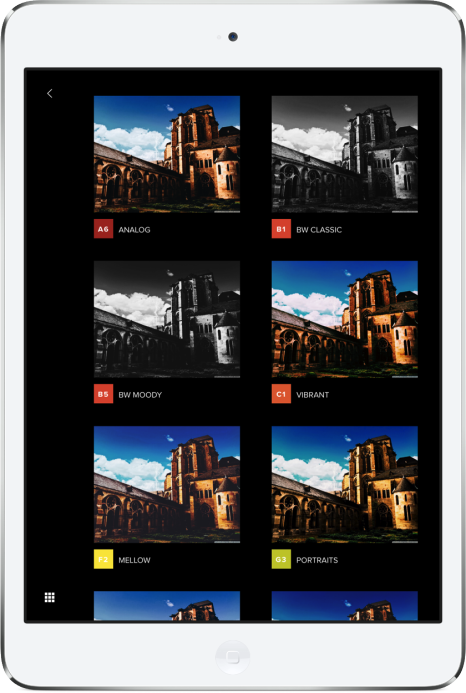
Durant l’automne, nous avons pris cette magnifique image du Parc Lafontaine de Montréal avec les filtres proposés par Apple.

12. Partagez vos photos de famille avec iCloud
Une fois satisfait de vos images, vous pourrez utiliser l’iPhone et l’iPad comme un diaporama pour partager votre travail en famille. 2 outils formidables offerts par Apple sont à votre portée: votre librairie iCloud où vous pouvez partager des images et le mode Diaporama.
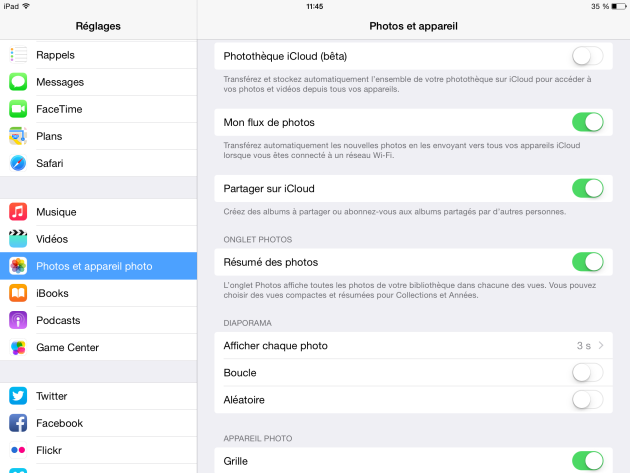
Activez la Photothèque iCloud (bêta) sous iOS 8.1 dans Réglages > Photos et appareil pour transférer automatiquement l’ensemble de votre photothèque sous iClod pour y accéder depuis d’autres appareils.
Le diaporama quant à lui s’active dans Réglages > Photos et appareil également. Vous pouvez décider du délai d’affichage de chaque photo (2s, 3s, 5s, 20s ou 20s), les faire tourner en boucle et/ou en mode aléatoire.
13. Sortez votre arsenal!
Les meilleurs photographes ont toujours avec eux une panoplie d’outils. Pour Mac Aficionados, la référence demeure les lentilles Olloclip compatibles pour iPhone 4s, iPhone 5s, iPhone 6 et iPhone 6 Plus.
Vous découvrirez une sélection de ces meilleurs accessoires de photographie pour iPhone sur cette page.
Ici, vous pourrez vous procurer Olloclip%20IPH6-FW2M-GDW Objectif Appareil 4-en-1 pour iPhone 6/6Plus Or/Blanc" target="_blank">la superbe lentille Olloclip 4 en 1 or pour iPhone 6.
Olloclip IPH6-FW2M-GDW Objectif Appareil 4-en-1 pour iPhone 6/6Plus Or/Blanc" target="_blank" rel="olloclip 4 en 1 iphone 6">

Mais dans la vraie vie, rien ne vaut l’expérience acquise, quelques soient les gadgets qu’on a.
C’est pourquoi ne vous découragez pas si vos photos ne sont pas toutes réussies du premier coup et gardez l’esprit des fêtes en tête!
N’hésitez pas à votre tour à nous faire connaître vos meilleures astuces photos Mac Aficionados et à partager cet article!

